De eenvoudigste manieren om een Samsung Sound Bar-configuratie uit te voeren
We willen allemaal de ononderbroken en snelle overdracht van audio tussen apparaten, vooral als we wat muziek streamen of video's bekijken. Om dit mogelijk te maken, hoef je alleen maar te zorgen dat je soundbar perfect is aangesloten op je televisie. Om u te helpen met deze zorg, heb ik de methoden voorbereid om eenvoudig een Samsung soundbar instellen. Hieronder worden de methoden opgesomd die u kunt gebruiken, afhankelijk van wat voor u het handigst is.
InhoudsopgaveDeel 1. Hoe sluit je een soundbar aan op een Samsung-tv?Deel 2. Hoe synchroniseer ik mijn soundbar met mijn tv?Deel 3. Overzicht
Deel 1. Hoe sluit je een soundbar aan op een Samsung-tv?
Er zijn eigenlijk zoveel manieren om een Samsung-soundbar-configuratie uit te voeren. In de onderstaande discussie zal ik alle gedetailleerde stappen geven voor het succesvol uitvoeren van een installatie. Bekijk welke methode voor jou het beste werkt.
HDMI-kabel
Als je je vooral zorgen maakt over de geluidskwaliteit van het geluid, dan moet je overwegen om een HDMI-kabel bij het instellen van uw Samsung-soundbar. Van alle mogelijke methoden zal dit het beste geluid produceren en het is zeker ook een van de gemakkelijkste methoden om te doen. Een HDMI-kabel werkt door de geluiden op een digitale manier over te dragen. Het digitale signaal van de verzonden audio wordt op twee verschillende manieren getransporteerd, waardoor een betere audiokwaliteit en een beter signaal kan worden gegeven.
Zie de gedetailleerde stappen hieronder voor meer informatie over het uitvoeren van de genoemde methode en leer hoe u de Samsung-soundbar kunt instellen met behulp van een HDMI-kabel.
- De eerste stap is om je HDMI-kabel te pakken en klaar te hebben voor installatie
- Let nu op uw televisie op de HDMI IN (ARC)-poort. Pak de kabel en steek deze in de genoemde poort.
- De volgende stap is om hem ook op de HDMI OUT (TV ARC)-poort van je soundbar aan te sluiten.
- Richt je daarna op je soundbar en zet hem vervolgens aan.
- Zorg ervoor dat je de Source van je soundbar hebt ingesteld op D.IN.
- Daarna kun je nu mogelijk wat audio luisteren en horen via een aangesloten soundbar.
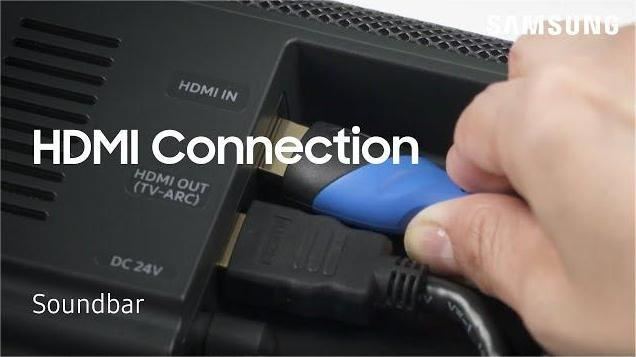
optische kabel
Naast de HDMI kabel kun je ook gebruik maken van een optische kabel. Optische kabels kunnen heldere audiodetails en helder geluid overbrengen. Volg de onderstaande stappen voor het gebruik van een optische kabel bij het gebruik ervan voor de installatie van de Samsung-soundbar.
- Bereid de optische kabel voor die u nodig hebt voor het proces.
- Zet je tv en soundbar aan.
- Tik op uw Soundbar op de knop Bron en navigeer naar Instellingen. Stel vanaf daar de instellingen in op D.IN.
- Pak nu uw optische kabel en sluit het ene uiteinde ervan aan op de Optical OUT-poort van uw tv en vervolgens het andere uiteinde op de Digital Audio IN-poort van uw soundbar.
- Ga daarna op je televisie naar de app Instellingen.
- Kies daar de optie Geluid en selecteer vervolgens de optie Geluidsuitvoer.
- En klik vervolgens op Audio Out/Optical.
- Na een paar minuten kun je nu genieten van de geluiden op je soundbar.
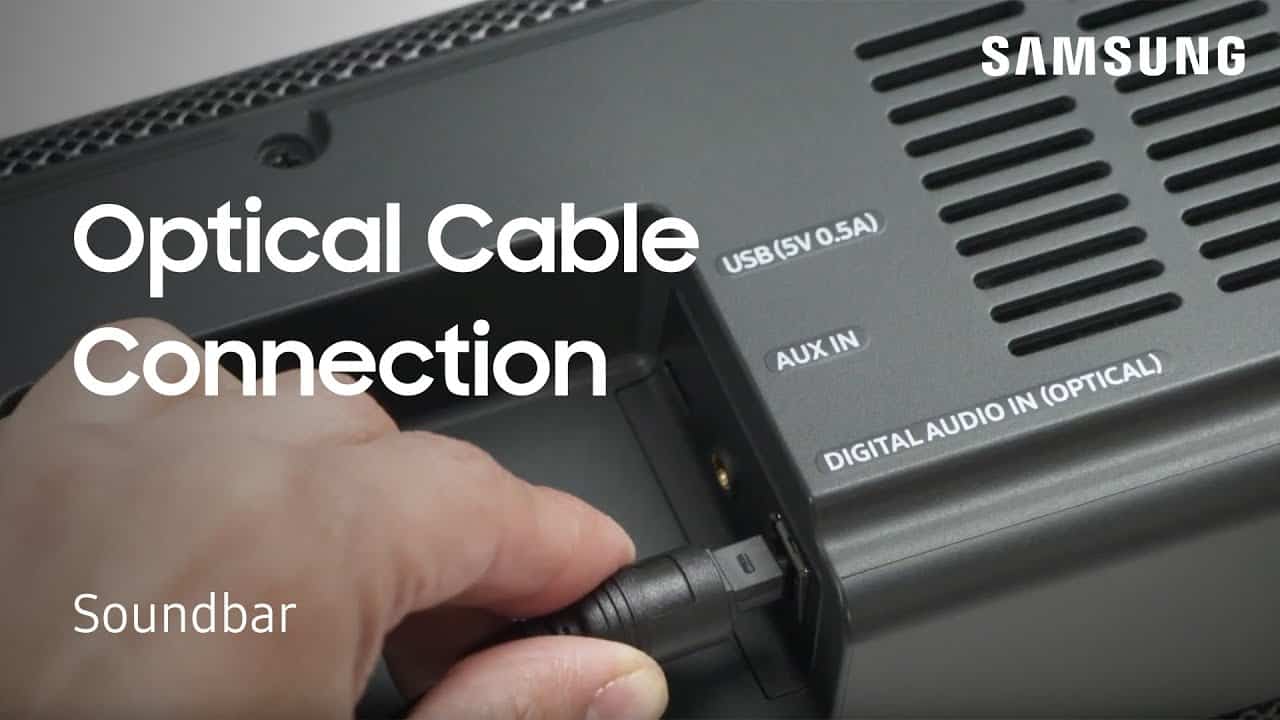
Bluetooth
Een andere gemakkelijke manier om je soundbar en televisie met elkaar te verbinden, is met behulp van Bluetooth. Het gebruik van Bluetooth-instellingen zal echter zeker niet dezelfde geluiden produceren als de twee bovenstaande methoden. Maar aan de andere kant heeft het zijn voordeel dat het een draadloze verbinding kan dienen. Het nadeel van het gebruik van Bluetooth is meer een onstabiele verbinding. Omdat het via een signaal werkt, heeft het een grote kans op fouten vanwege sommige elektronische apparaten. Een andere factor waarmee rekening moet worden gehouden, is de stroomstoring.
Maar Bluetooth is natuurlijk nog steeds een van de beste methoden om te gebruiken bij het instellen van een Samsung-soundbar. Bekijk de onderstaande stappen om Bluetooth perfect te gebruiken.
- Klik op uw Soundbar op de knop Bron en navigeer vervolgens naar Instellingen. Zorg ervoor dat deze is ingesteld op "BT". Deze instelling verandert automatisch na een paar minuten of seconden nadat deze is ingesteld. Als het al is verbonden met een bepaald apparaat, verandert het in "BT Ready". Aan de andere kant, als het nog steeds wacht op een verbinding, zal het in plaats daarvan veranderen in "BT Pairing".
- Als je de soundbar met succes in koppelmodus hebt gehad, open je je televisie en ga je naar de Instellingen-app van je tv.
- Kies in de applicatie Geluid en vervolgens Geluidsuitvoer.
- Tik daarna op de lijst met Bluetooth-luidsprekers.
- Kies uit de lijst met apparaten die klaar zijn om te koppelen uw soundbar-apparaat en klik vervolgens op Koppelen en vervolgens op Verbinden.
WIFI
Een andere methode om een draadloze verbinding tot stand te brengen is via WIFI. In tegenstelling tot Bluetooth heeft het gebruik van een wifi-verbinding een beter bereik aan verbindingsinstellingen in vergelijking met Bluetooth. Dus als u liever WIFI gebruikt dan de bovenstaande methoden, volg dan de stappen voor het gebruik van de WIFI-verbinding voor het instellen van de Samsung-soundbar.
- Open je soundbar en klik vervolgens op de knop Bron. Zet uw apparaat in de WIFI-modus.
- Als je televisie is verbonden met je wifi, zorg er dan voor dat de soundbar op hetzelfde netwerk is aangesloten.
- In deze stap heeft u uw mobiele telefoon nodig. Pak je mobiele apparaat en download vervolgens Samsung Smart Things.
- Klik nu in de gedownloade applicatie op het pictogram Toevoegen dat u ziet.
- Nadat u op de knop Toevoegen hebt geklikt, wordt een reeks opties weergegeven met de optie Apparaat op de allereerste laag. Selecteer de genoemde optie.
- Klik daarna op AV en kies vervolgens het merk van je soundbar uit de lijst.
- Klik in het volgende scherm op de Start-knop en laat vervolgens de kamer en locatie selecteren.
- Binnen een paar minuten zoekt je smartphone automatisch naar je soundbar en laat deze aansluiten.
- Klik nu op uw televisie op de toepassing Instellingen.
- Vanaf daar klikt u op de optie Geluid en klikt u vervolgens op de optie Geluidsuitvoer.
- Klik daarna op WIFI.
Deel 2. Hoe synchroniseer ik mijn soundbar met mijn tv?
Om uw soundbar met uw televisie te synchroniseren, kunt u een van de bovenstaande methoden kiezen voor het instellen van de Samsung-soundbar. Als u nu bijvoorbeeld een van uw Spotify favorieten als uw belangrijkste muziekbron, kunt u ook uw soundbar gebruiken. Maar eerst moet je deze Spotify-favorieten van je downloaden als lokale bestanden. Het was tot dan; dat u toegang krijgt tot de geluiden via uw televisie. Met dat gezegd zijnde, zijn er enkele manieren om de lokaal opgeslagen bestanden op uw computer over te zetten naar uw televisie. Maar laten we ons in dit deel eerst concentreren op hoe u uzelf in staat kunt stellen om muziekbestanden downloaden op uw computer.
Het opslaan van Spotify-bestanden is een proces dat u niet rechtstreeks kunt doen. Maar het proces is niet zo ingewikkeld, vooral niet als u een professionele tool met de naam AMuziekSoft Spotify Music Converter. Als het aankomt op processen zoals conversie en downloaden van Spotify muziekbestanden, kunt u vertrouwen op de genoemde muziekconverter. Voordat u verdergaat met het proces, moet u eerst de DRM verwijderen en vervolgens doorgaan met de conversie. Gelukkig is AMusicSoft zeer capabel in het verwijderen van DRM, en het ondersteunt ook meerdere uitvoerformaten die zeer toegankelijk zijn op bijna alle apparaten om u heen. De formaten AMusicSoft ondersteunt onder meer MP3, WAV, AAC, FLAC, M4A en AC3. Deze muziekconverter kan het hele proces ook tot 5x sneller afronden. Bovendien kan het de originele kwaliteit van de nummers behouden, zelfs na het conversieproces. Essentiële details zoals ID-tags en metadata-informatie worden ook ondersteund en bewaard met behulp van AMusicSoft.
Download gratis Download gratis
Laten we nu eens kijken hoe u AMusicSoft kunt gebruiken om Spotify-muziekbestanden te downloaden.
- Ga naar de browser van uw apparaat en zoek vervolgens naar de officiële AMusicSoft-website. Tik op de Spotify Music Converter tabblad en selecteer vervolgens de knop Downloaden om door te gaan met downloaden. Installeer en start het daarna ook op uw computer.
- Ga daarna verder met de selectie van nummers. Navigeer naar je muziekcollectie en kopieer vervolgens de link van de nummers die je hebt geselecteerd. Plak ze in de zoekbalk die je op de muziekomzetter ziet. Een andere manier is door nummers te slepen en neer te zetten.
- Kies nu het uitvoerformaat en de uitvoermap van de te converteren nummers.
- Zodra u al bent ingesteld, klikt u op de knop Converteren en laat u het conversieproces starten.
- Klik na een paar minuten op het hierboven geplaatste tabblad Geconverteerd en bekijk alle geconverteerde nummers.
Deel 3. Overzicht
Kies uit de hierboven gepresenteerde methoden alles dat het snelst bij u werkt bij het instellen van de Samsung-soundbar. Aan de andere kant, als je Spotify-nummers wilt downloaden, kun je AMuziekSoft Spotify Music Converter.
Mensen Lees ook
- Meest aanbevolen manier om MP3 naar Spotify te uploaden
- Drie beste methoden voor het toevoegen van Spotify-muziek aan Google-dia's
- Tips om Spotify overal uit te loggen
- Los het probleem "Waarom is Spotify offline" op
- Drie beste Spotify-abonnementsopties
- Zet Spotify-afspeellijst over naar een ander account [Beste methoden]
Robert Fabry is een fervent blogger en een enthousiasteling die dol is op technologie. Misschien kan hij je besmetten door wat tips te delen. Hij heeft ook een passie voor muziek en heeft voor AMusicSoft over deze onderwerpen geschreven.


